¿Desea deshabilitar las aplicaciones no utilizadas en los dispositivos Samsung Galaxy? Te mostramos cómo desactivar automáticamente las aplicaciones no utilizadas en Samsung Galaxy 10 Plus, S10 y otros dispositivos. Si las aplicaciones no utilizadas se desactivan automáticamente, las aplicaciones que no se hayan utilizado durante 30 días se desactivarán. Le Pastel de Android 9 actualización, puede ver la opción para apagar automáticamente las aplicaciones no utilizadas en la configuración de la batería en Galaxy S8 / S8 Plus / S9 / S9 Plus / Note 9, etc.
Por defecto, muchas aplicaciones se ejecutan en segundo plano, aunque no las utilicemos. Todo lo que tiene que hacer es desactivar el bloatware no deseado en sus dispositivos Samsung Galaxy para liberar espacio de almacenamiento. Siga el proceso paso a paso a continuación para desactivar automáticamente las aplicaciones no utilizadas en su Samsung Galaxy S8 Plus / S8 / S9 / Note 9.
Lea también:
Cómo habilitar o deshabilitar aplicaciones no utilizadas en Samsung Galaxy S8 / S9 / Note 9/8
Puede deshabilitar aplicaciones innecesarias en sus dispositivos Samsung Galaxy usando la última actualización de Android 9 Pie.
Paso 1: Deslice hacia abajo la ventana de notificación en la parte superior de la pantalla, luego toque Configuración del icono de la rueda.
Paso 2: Tocar cuidado del dispositivo y toca Batería.
Paso 3: Tocar Tres puntos verticales (Más) en la esquina superior derecha.
Etapa 4: Escoger Ajustes.
A continuación puede ver algunas de las configuraciones clave en sus dispositivos Samsung Galaxy Pie 9.0.
Batería adaptativa: limite el uso de la batería a las aplicaciones que no usa con frecuencia. Su dispositivo aprenderá a usar aplicaciones con el tiempo.
Reinicie las aplicaciones no utilizadas: Ponga las aplicaciones en suspensión cuando no se hayan utilizado durante algún tiempo.
Aplicaciones para dormir: Elija aplicaciones que nunca se ejecutarán en segundo plano en sus dispositivos galaxy. Estas aplicaciones pueden no recibir actualizaciones ni enviar notificaciones.
Las aplicaciones no utilizadas se desactivan automáticamente: deshabilite las aplicaciones no utilizadas en 30 días. De forma predeterminada, las aplicaciones no utilizadas en los dispositivos Samsung Galaxy se desactivan automáticamente.
Paso 5: Empezar Cambiar la desactivación automática de aplicaciones no utilizadas.
Ahora, en sus dispositivos Samsung Galaxy, apague las aplicaciones de Android que no se hayan utilizado durante 30 días o más, y liberando espacio en tu dispositivo
Lee mas:
Restrinja la aplicación que funciona con batería en segundo plano en Android 9 Pie
Para ahorrar batería en Android 9 Pie, evita que la aplicación use batería en segundo plano. Después de que la aplicación esté restringida en dispositivos Samsung galaxy Pie 9.0, es posible que esa aplicación no sea correcta y que los anuncios se retrasen.
Paso 1: abre el cajón de la aplicación y toque la configuración en sus dispositivos Samsung Galaxy Pie 9.0.
Paso 2: Tocar Batería.
Paso 3: Tocar Tres puntos verticales en la esquina superior derecha.
Etapa 4: Escoger Uso de la batería.
Puede ver la lista de aplicaciones que usan batería en segundo plano en Samsung Galaxy S9 / S9 Plus / S8 / S8 Plus / Note 8 / Note 9, etc.
Paso 5: Tocar solicitud desea restringir la actividad en segundo plano.
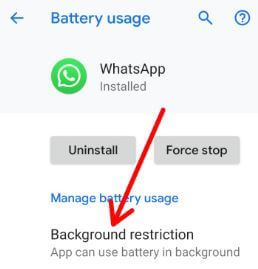
Paso 6: Tocar Restricción de fondo en Administrar el uso de la batería.
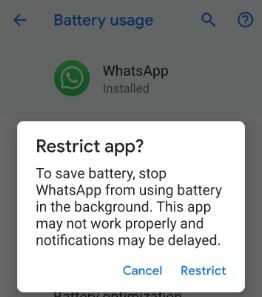
Paso 7: Tocar Restricción.
Ahora, la aplicación de restricción no puede usar la batería en segundo plano en el dispositivo Samsung Galaxy hasta que se eliminen las restricciones.
Esperamos que esto le muestre cómo desactivar automáticamente las aplicaciones no utilizadas en los dispositivos Samsung Galaxy. Si tiene algún problema, háganoslo saber en el cuadro de comentarios a continuación. Estén atentos y estén atentos a las últimas actualizaciones.
Sigue leyendo:
- Cómo cerrar aplicaciones que se ejecutan en segundo plano en Galaxy S10 Plus, S10, S10e
- Cómo deshabilitar aplicaciones en segundo plano en Samsung Note 20 Ultra
- Cómo deshabilitar aplicaciones que se ejecutan en segundo plano en Galaxy Note 10 Plus, Note 10, Note 9
- Cómo activar y usar la batería adaptable en Galaxy S10 y S10 Plus
- Cómo restringir el uso de datos en segundo plano en Samsung Galaxy S10 Plus, S10, S10e
- Cómo usar la batería adaptativa en Android Pie 9.0
- Cómo deshabilitar la actividad en segundo plano de la aplicación en Android Oreo
- Cómo detener las aplicaciones que se ejecutan en segundo plano en Android 9 Pie
- Cómo habilitar el ahorro de batería en Android 9 Pie
- Cómo reparar el drenaje de la batería del Galaxy Note 9 tan rápido

